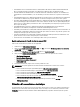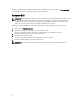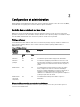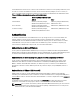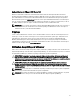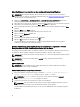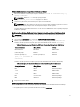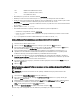Users Guide
Table Of Contents
- Dell OpenManage Server Administrator Version 7.3 Guide d'utilisation
- Introduction
- Installation
- Mise à jour de composants système particuliers
- Storage Management Service (Service de gestion de stockage)
- Instrumentation Service
- Contrôleur d'accès à distance (RAC)
- Journaux
- Nouveautés de cette version
- Disponibilité des normes de Systems Management
- Page d'accueil de Server Administrator
- Autres documents utiles
- Obtention d'une assistance technique
- Contacter Dell
- Configuration et administration
- Contrôle des accès basé sur des rôles
- Authentification
- Cryptage
- Attribution des privilèges d'utilisateur
- Ajout d'utilisateurs à un domaine sur des systèmes d'exploitation Windows
- Création d'utilisateurs Server Administrator sur les systèmes d'exploitation Red Hat Enterprise Linux et SUSE Linux Enterprise Server pris en charge
- Désactivation de comptes d'invités et anonymes sur des systèmes d'exploitation Windows pris en charge
- Configuration de l'agent SNMP
- Configuration du pare-feu sur les systèmes exécutant les systèmes d'exploitation Red Hat Enterprise Linux et SUSE Linux Enterprise Server pris en charge
- Utilisation de Server Administrator
- Ouverture et fermeture de session
- Ouverture d'une session Server Administrator sur le système local
- Connexion au système géré de Server Administrator — Utilisation de l'icône de bureau
- Connexion au système géré de Server Administrator — Utilisation du navigateur Web
- Ouverture d'une session Central Web Server
- Utilisation de l'ouverture de session Active Directory
- Connexion directe
- Configuration des paramètres de sécurité sur des systèmes exécutant un système d'exploitation Microsoft Windows pris en charge
- Page d'accueil de Server Administrator
- Utilisation de l'aide en ligne
- Utilisation de la page d'accueil Préférences
- Utilisation de l'interface de ligne de commande de Server Administrator
- Ouverture et fermeture de session
- Services Server Administrator
- Utilisation de Remote Access Controller
- Affichage des informations de base
- Configuration du périphérique d'accès à distance pour utiliser une connexion LAN
- Configuration du périphérique d'accès à distance pour utiliser une connexion par port série
- Configuration du périphérique d'accès à distance pour utiliser une communication série sur le LAN
- Configuration supplémentaire pour iDRAC
- Configuration des utilisateurs du périphérique d'accès à distance
- Définition des alertes de filtre d'événements sur plateforme
- Journaux de Server Administrator
- Définition d'actions d'alerte
- Définition d'actions d'alerte pour les systèmes exécutant des systèmes d'exploitation Red Hat Enterprise Linux et SUSE Linux Enterprise Server pris en charge
- Définition des actions d'alerte sous Microsoft Windows Server 2003 et Windows Server 2008
- Définition de l'action d'alerte Exécuter l'application sous Windows Server 2008
- Messages d'alertes de filtres d'événements sur plateforme du contrôleur BMC/iDRAC
- Dépannage
- Questions fréquemment posées
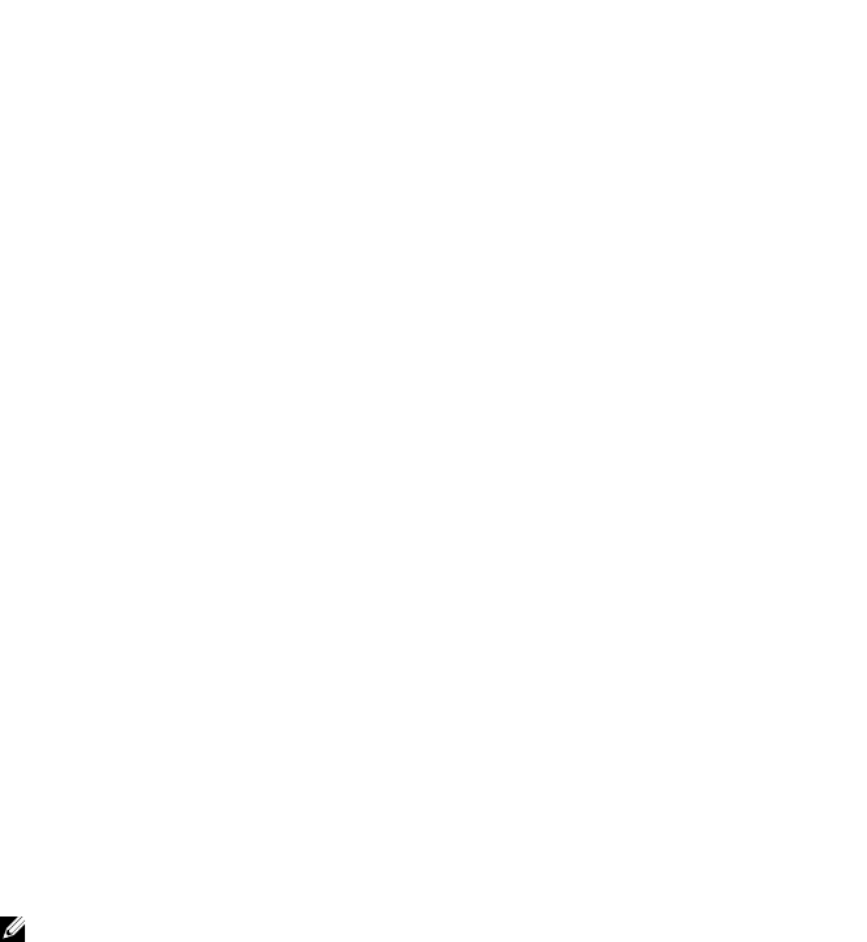
root * Administrator (administrateur racine)
+root * Poweruser (utilisateur avancé racine)
* * User (Utilisateur racine)
• Ne modifiez pas les permissions ou le format du fichier omarolemap.
• N'utilisez pas l'adresse de retour de boucle pour <Nom_d'hôte>, par exemple : hôte local ou 127.0.0.1.
• Lorsque les services de connexion ont été redémarrés et que les modifications ne sont pas effectives pour le fichier
omarolemap, consultez le journal des commandes pour prendre connaissance des erreurs.
• Lorsque le fichier omarolemap est copié d'un ordinateur à un autre, les permissions et les entrées du fichier doivent
être revérifiées.
• Ajoutez le préfixe + au Nom du groupe.
• Server Administrator utilise les privilèges utilisateur par défaut du système d'exploitation si :
– un utilisateur est dégradé dans le fichier omarolemap
– il existe des saisies en double de noms d'utilisateurs et de groupes d'utilisateurs présentant en outre le même
<Nom_d'hôte>
• Espace peut également être utilisé comme délimiteur pour les colonnes au lieu de [Tab]
Création d'utilisateurs Server Administrator pour VMware ESX 4.X, ESXi 4.X et ESXi 5.X
Pour ajouter un utilisateur au tableau répertoriant les utilisateurs :
1. Connectez-vous à l'hôte via vSphere Client.
2. Cliquez sur l'onglet Users & Groups (Utilisateurs et Groupes), puis cliquez sur Users (Utilisateurs).
3. Avec le bouton droit de la souris, cliquez n'importe où dans le tableau Utilisateurs, puis cliquez sur Add (Ajouter)
pour ouvrir la boîte de dialogue
Add New User (Ajouter un nouvel utilisateur).
4. Saisissez les ID d'ouverture de session et d'utilisateur numérique, le nom d'utilisateur et le mot de passe, en
spécifiant que le nom d'utilisateur et l'ID d'utilisateur numérique sont facultatifs. Si vous ne spécifiez pas l'ID
d'utilisateur numérique, le client vSphere attribue le prochain ID d'utilisateur numérique.
5. Pour permettre à un utilisateur d'accéder à l'hôte ESX/ESXi via un environnement de commande, sélectionnez
Grant shell access to this user (Octroyer l'accès à l'environnement à cet utilisateur). Les utilisateurs qui accèdent
au client vSphere n'ont pas besoin d'accéder à l'environnement.
6. Pour ajouter un utilisateur à un groupe, sélectionnez le nom du groupe dans le menu déroulant Group (Groupe) et
cliquez sur Add (Ajouter).
7. Cliquez sur OK.
Désactivation de comptes d'invités et anonymes sur des systèmes d'exploitation Windows
pris en charge
REMARQUE : Vous devez être connecté avec des privilèges d'administrateur pour pouvoir effectuer cette
procédure.
1. Ouvrez la fenêtre Computer Management (Gestion de l'ordinateur).
2. Dans l'arborescence de la console, développez Local Users and Groups (Utilisateurs et groupes locaux), puis
cliquez sur Users (Utilisateurs).
3. Double-cliquez sur le compte d'utilisateur dénommé Guest (Invité) ou IUSR_system (système_IUSR) pour afficher
les propriétés de ces utilisateurs, ou effectuez un clic droit sur le compte d'utilisateur dénommé Guest ou
IUSR_
nom du système
, puis choisissez Properties (Propriétés).
4. Sélectionnez Account is disabled (Le compte est désactivé) et cliquez sur OK.
Un cercle rouge avec un X apparaît sur le nom d'utilisateur pour indiquer que le compte est désactivé.
18